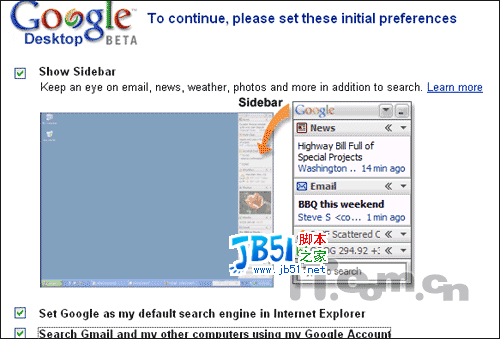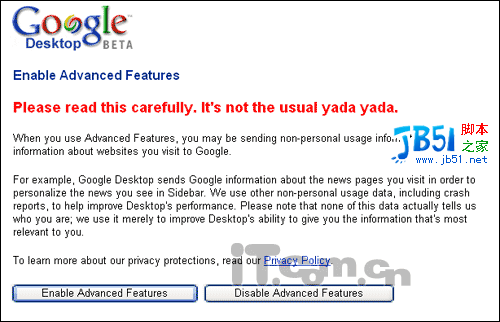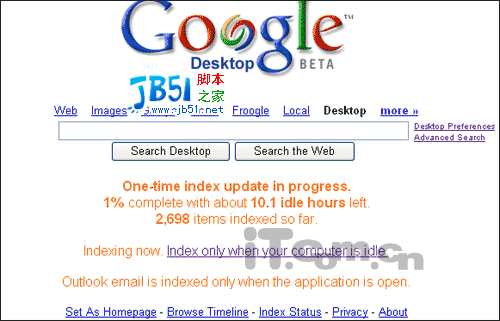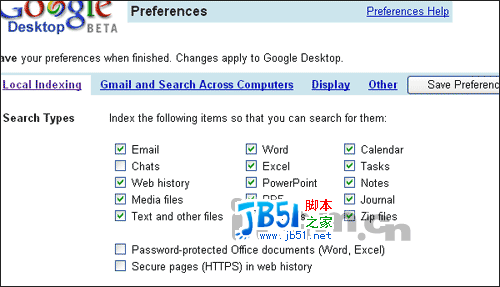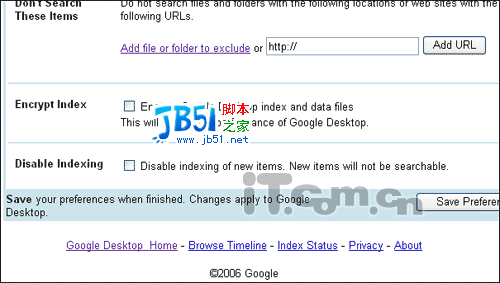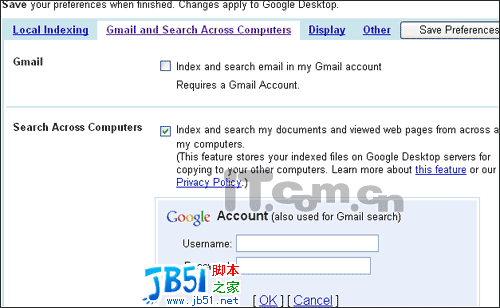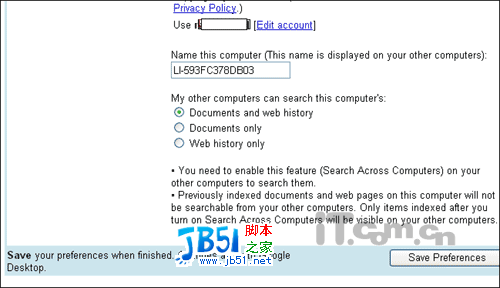桌面搜索是去年大家关注的焦点,如今很多媒体都在使用一个词,那就是“桌面搜索时代”,是的,桌面搜索带给广大网民的冲击很大,以前只有一两个桌面搜索软件,而如今桌面搜索工具已经在10款左右了,而且他们的版本也不断的更新,功能也在不断的增强,最近Google 桌面搜索就推出了Google Desktop 3,该版本最大的更新就是可以搜索远程桌面,这一功能刚一推出就引起了大家的争议,下面我们带给大家最新的使用体验。
一、安装过程要注意 安装过程中,会弹出提示,需要要先设置有些首选参数,比如“show sidebar”(是否显示侧边栏),是否将google设置为默认的搜索引擎,是否搜索Gmail中的文件等:
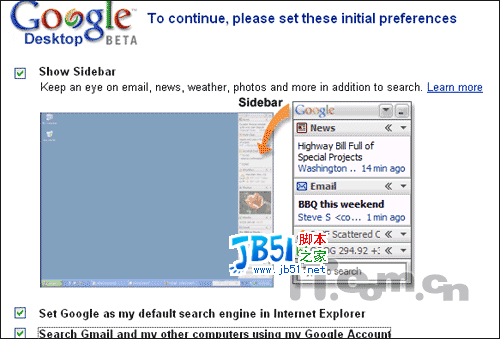
图1 接下来会提示是否启用高级设置,当你启用高级设置时,该软件会自动发送一些你使用的非个人隐私信息以及你通过GOOGLE访问的网站的相关信息。比如你使用google 桌面搜索后侧边栏中出现的信息,还包括该软件出错的一些信息。启用高级设置的目的是为了获取更多的相关信息,从而提高桌面搜索的能力。这里我们选择“Enable Advanced Features”。
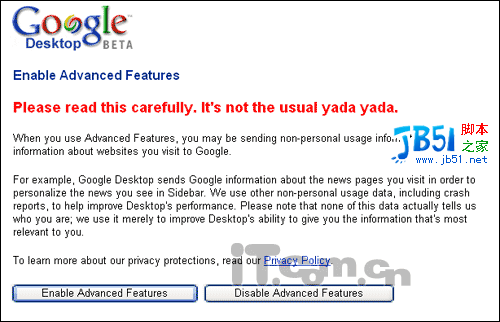
图2 接下来将建立索引文件,这可能需要几个小时的时间。可以让建立索引文件在后台运行。
二、设置是否搜索聊天记录 安装完毕后,打开桌面搜索,我们可以看到在搜索输入框后有两个选项“Desktop Preferences(偏好设置)”和“Advanced Search(高级搜索)”:
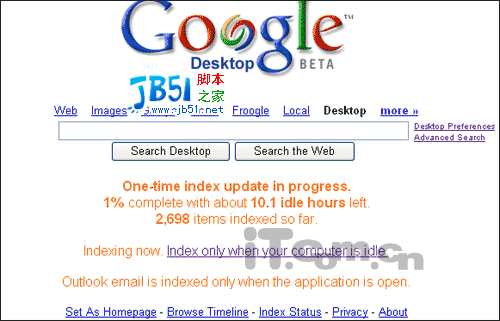
图3
其中“高级搜索”是以前版本没有的,在“偏好设置”中也有一些改变,打开“偏好设置”,我们可以看到默认的“Chats(聊天记录)”每哟被选中,因此默认情况下,我们将不能搜索到聊天记录,需要的话先选中该项。
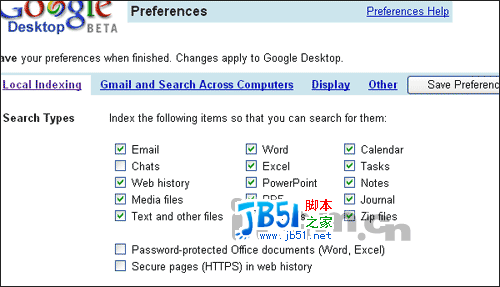
图4 同时,默认情况下“Password-protected Office documents(有密码保护的OFFICE文件)”和“Secure pages in web history(浏览器历史记录中的页面)”两项也没有被选中,看来google在尊重个人隐私方面给大家提供了选择,而不是默认的强制搜索。
值得一提的是,这次的新版本允许建立密码索引“Encrypt Index”,勾选“Encrypt Google Desktop index and data files”即可在尽力索引文件时对索引数据文件进行加密。
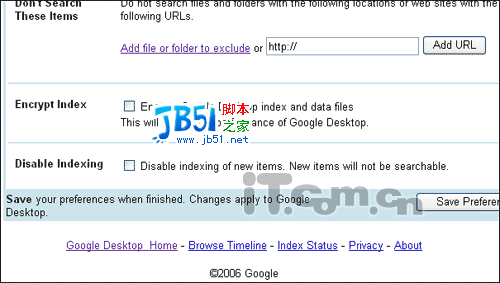
图5
三、自定义高级搜索
点击“Advanced Search(高级搜索)”,在打开的页面中,我们可以自定义搜索结果页面显示的内容,比如只显示邮件、文件、聊天记录、网页历史记录,或者是显示包含以上几个类别的文件,你还可以设置包含有特定的关键词。还可以将搜索范围限制在特定的时间段内,比如1天,3天,两个月等。

图6
四、远程桌面搜索,让我欢喜让我忧
最值得关注的是GOOGLE桌面搜索此次推出的远程桌面搜索功能,该功能允许用户远程组织和查找信息,以及与朋友共享,但要实现这一功能,用户必须将个人文件复制到Google服务器,最终再转回自己的PC。下面我们看看其具体操作。
在“Desktop Preferences(偏好设置)”中,点击“Gmail and Search Across Computers”链接,在这里可以设置是否搜索GMAIL和远程桌面搜索。
在“Search Across Computers”后勾选“Index and search my documents and viewed web pages from across all my computers.”即可进行远程桌面搜索,需要注意的是:使用该功能必须需要你拥有Google Account(GOOGLE帐户 ),你可以使用GMAIL帐户,也可以重新注册google帐户。
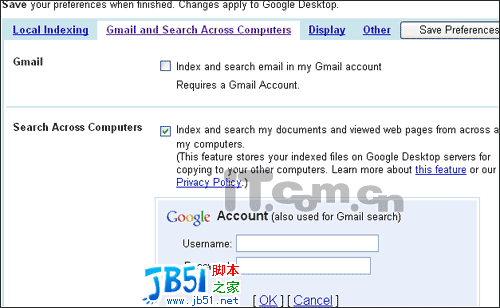
图7
输入帐户后,在“My other computers can search this computer's”下可以对远程桌面要搜索的内容进行限制:
(1)Documents and web history:搜索文档和网页历史记录
(2)Documents only:只搜索文档
(3)Web history only:只搜索历史记录
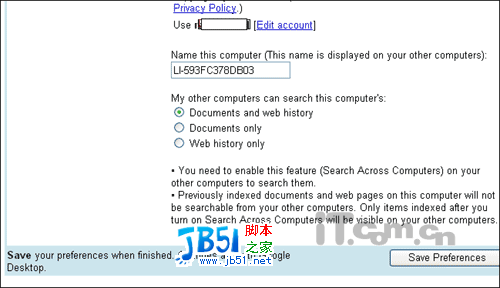
图8
提示:需要注意的是,你需要在你的另外的电脑上开启远程桌面搜索功能才能搜索到这些文件。看来,google这次更新的远程桌面搜索是跟你的GOOGLE帐户统一管理的,只有合法的帐户才能搜索到远程桌面的文件。但是,这仍然让广大用户不放心,毕竟自己的文件是被上传到了GOOGLE服务器上,看来用户使用这个功能时还得三思。
还需要注意下面这一段英文:Previously indexed documents and web pages on this computer will not be searchable from your other computers. Only items indexed after you turn on Search Across Computers will be visible on your other computers。
这里提示大家的是在开启远程桌面搜索功能之前建立的索引文件是不能被搜索到的,只有在开启该功能后建立的索引文件才能被搜索到,所以大家可以根据需要使用该功能。
最后,一定要点击“Save preferences” 按钮来保存你的个性设置。
以上为大家分享了最新的google desktop 3的一些新功能的操作使用方法,虽然远程桌面功能在隐私保护方面的安全性有一定的潜在危险,但是在特定的某些情况下还是非常有用的。此外,这次更新的其他功能还显得比较实用,唯一不足的是目前还是英文版本,E文差点的朋友看起来可能比较费劲。